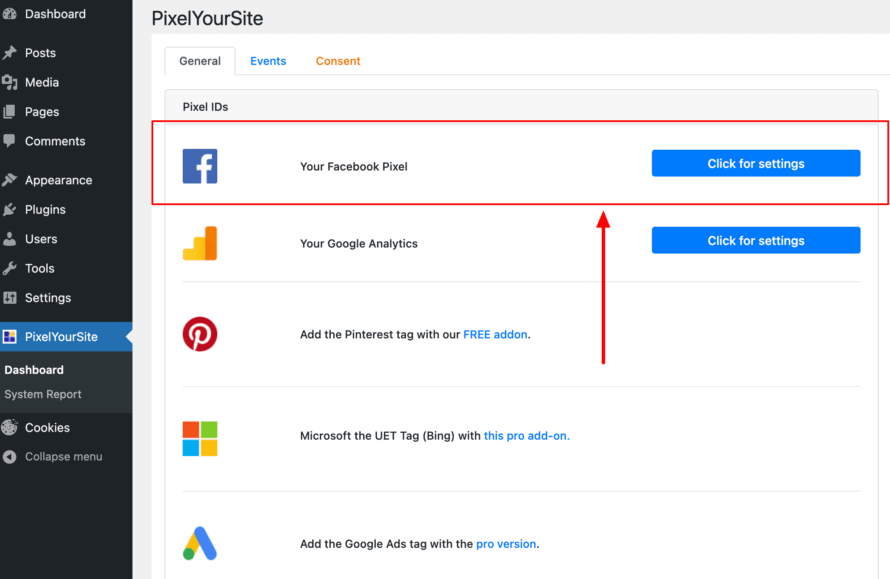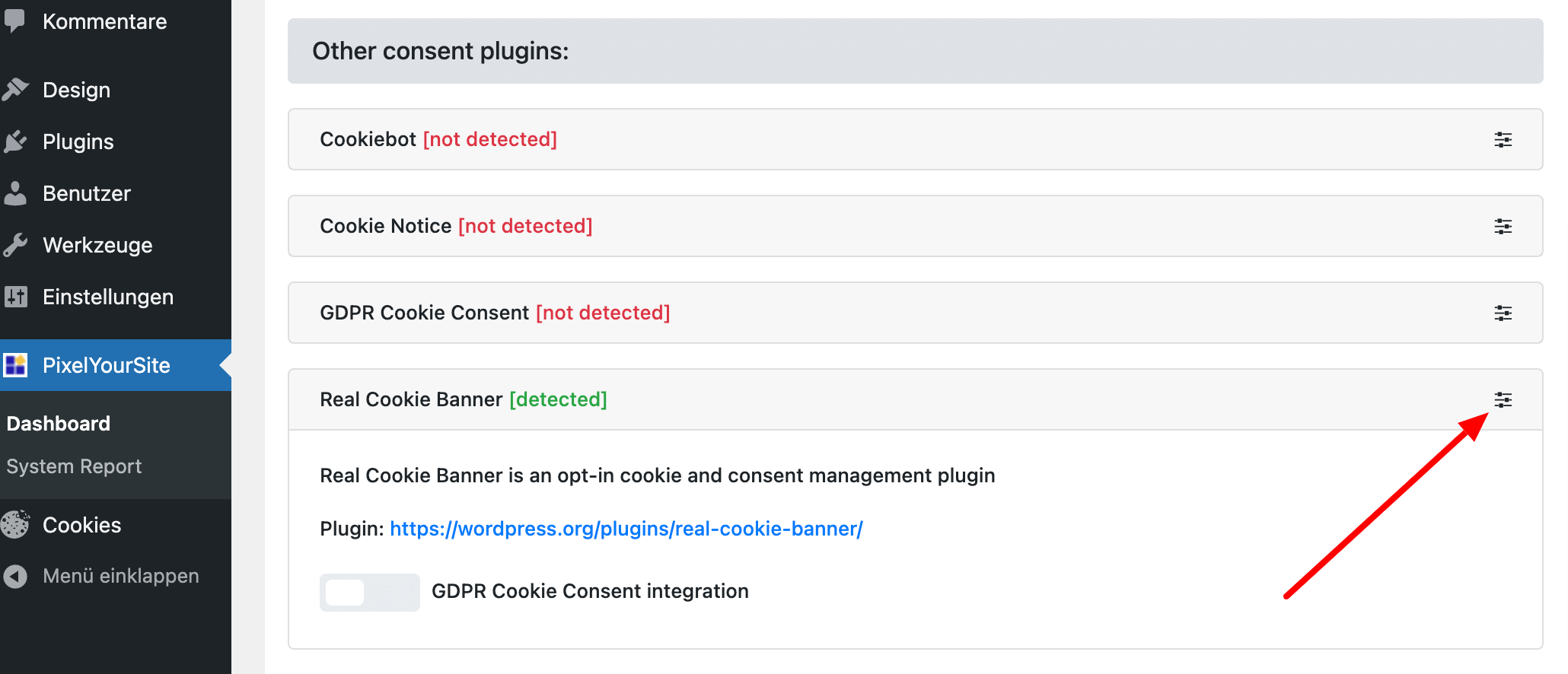Du möchtest z.B. deine Facebook-Werbekampagnen optimieren, um deine Conversionrate so richtig zum Qualmen zu bringen? Dann sind sogenannte “Facebook-Pixel” genau das Richtige für dich. Längst kein Insidertipp mehr, sind die Tracking-Pixel wahre Gold Nuggets. Mit dem Einsatz von Facebook Pixeln kannst gezielt dein Facebook-Marketing optimieren, indem du deine Website-Besucher und ihr Verhalten genaustens trackst.
Neben dem Zuwachs an Conversions (z.B. Kaufabschluss, Registrierung, Newsletter-Anmeldung) können Facebook-Pixel auch wunderbar zur Verbesserung des Retargeting (Erkennen, Markieren und Verfolgen des Besuchers, um diesen gezielt Werbung anzuzeigen) verwendet werden.
Das WordPress Plugin PixelYourSite gilt als hervorragende Lösung, um das Facebook-Pixel spielend leicht in eine Website zu integrieren.
In diesem Artikel zeigen wir dir eine Anleitung, wie du Facebook-Pixel – und jedes andere beliebige Pixel – mithilfe von Real Cookie Banner kinderleicht datenschutzkonform in deine Website einbauen kannst.
Was ist ein Facebook Pixel?
Grundlegend versteht man unter einem Pixel ein kleines Code-Stück oder auch Skript, das auf einer Website eingebaut wird. Das Pixel ist in der Lage, mit dem dazugehörigen Dienst zu kommunizieren, um deine Anzeigen zu optimieren. Im Fall eines Facebook-Pixels handelt es sich um Facebook. Du hast die Möglichkeit, das Pixel in mehrere Websites integrieren, um diese individuell zu tracken.
Ebenso kannst du das Facebook-Pixel auch bevor du die Daten benötigst einbetten, sodass das Tracking bereits startet und du die Daten zu einem späteren Zeitpunkt verwenden kannst. Dadurch kannst du z.B. später Nutzern Werbung anzeigen, die deine Website früher schon mal besucht hatten, aber nicht gekauft haben.
PixelYourSite datenschutzkonform nutzen
Das Thema “Tracking” lässt bei vielen Internet-Surfern und vor allem Datenschützern die Alarmglocken läuten. Daher stellt sich berechtigterweise die Frage, ob mittels PixelYourSite der Facebook Pixel rechtskonform eingesetzt werden kann und wenn ja, wie genau du vorgehen musst.
Im Folgenden erklären wir dir Schritt für Schritt am Beispiel des Facebook-Pixels, wie du PixelYourSite in Verbindung mit unserem Consent Management Plugin Real Cookie Banner in Einklang mit den Gesetzesvorgaben nutzen kannst.
- Bevor du drauflos pixeln kannst, was das Zeug hält, musst du dir zuallererst das WordPress-Plugin PixelYourSite herunterladen.
- Anschließend gehst du in das WordPress-Backend und klickst in der linken Menüleiste auf PixelYourSite.
- Dir werden nun die drei Auswahlmöglichkeiten General, Events und Consents angezeigt, welche zur besseren visuellen Differenzierung farblich unterschiedlich untermalt sind.
- Du startest mit General . Hier kannst du festlegen, welches Pixel angelegt werden soll. Pixel für häufig genutzte Dienste wurden bereits erstellt. Für unser Beispiel wählst du das Facebook-Pixel aus (siehe Screenshot). Unter Click for Settings kannst du das Pixel detailliert einstellen.
- Um ein Facebook-Pixel anzulegen, benötigst du grundsätzlich nur deine Facebook-Pixel-ID. Der gesamte Code ist an dieser Stelle nicht erforderlich. Deine Facebook-Pixel-ID findest du in deinem Business Manager deines Facebook-Accounts, unter Event Manager. Du kopierst die ID deines angelegten Pixels und fügst sie in PixelYourSite in das entsprechende Feld ein.
- Nachdem du die ID hinzugefügt hast, scrollst du nach unten und speicherst deine Eingabe (Save settings).
- Im Anschluss kannst unter Events noch festlegen, welche Aktionen durch welchen Auslöser ausgeworfen werden sollen, sodass das Pixel Daten an Facebook sendet – beispielsweise beim Scrollen des Nutzers auf einer Website.
- Nachdem du das Pixel und die dazugehörigen Events fleißig eingestellt hast, fehlt nur noch die Einstellung Consents. Um werbliche Pixel-Tracker im Einklang mit der DSGVO, ePrivacy-Richtlinie und dem TDDDG einsetzen zu dürfen, benötigst du eine Einwilligung – z.B. mittels Real Cookie Banner eingeholt. Keine Angst, die Integration ist super einfach!
- Klicke auf Consents und scrolle zu Real Cookie Banner. Jetzt klickst du auf das kleine Symbol rechts, auf der gleichen Höhe wie Real Cookie Banner, um die Einstellungen aufzuklappen (siehe Screenshot).
- Hier hast du die Möglichkeit, die Real Cookie Banner-Integration zu aktivieren, indem du den Schalter neben GDPR Cookie Consent integration aktivierst. Jetzt hast du die Real Cookie Banner Integration in PixelYourSite aktviert. Um die Pixel so einzusetzen, dass sie die Anforderungen der DSGVO, ePrivacy-Richtline und des TDDDG (früher TTDSG) erfüllen, fehlt noch ein finaler Schritt: das Anlegen des Pixels in Real Cookie Banner, damit eine informierte Einwilligung von deinen Website-Besuchern eingeholt wird.
- Öffne in deinem WordPress-Backend das Plugin Real Cookie Banner mit einem Klick auf Cookies in der linken Menüleiste.
- Klicke auf Services (Cookies) > Neuen Service erstellen.
- Suchen Sie nach dem Service "PixelYourSite", lege ihn an und klick im Dienst auf "Speichern". Hinweis: Du musst dafür das PixelYourSite-Plugin heruntergeladen haben, sonst kann es nicht angezeigt und verwendet werden.
- Klicke erneut auf Services (Cookies) > Service hinzufügen.
- Wähle aus mehr als 100 Service-Vorlagen die entsprechende aus (in diesem Beispiel “Facebook Pixel”). In Real Cookie Banner sind alle Vorlagen bereits vorausgefüllt, sodass du den Service in wenigen Klicks anlegen kannst. Sollte der Service nicht vorhanden sein, kannst du diesen individuell erstellen. Wichtig: Falls das Feld Code bei Opt-in ausführen ausgefüllt ist, lösche den Code in diesem. Der Code würde in diesem Beispiel den Facebook Pixel für dich einbinden, was jedoch bereits von PixelYourSite erledigt wird.
- Nachdem du den Service in Real Cookie Banner angelegt hast, kannst du dein Facebook-Pixel rechtskonform auf deiner Website verwenden. PixelYourSite lädt ihn erst, wenn eine Einwilligung deines Besuchers vorliegt.
💡Tipp: Du kannst dir auch alle Schritte bis zum 11. sparen, indem du deine Pixel direkt in Real Cookie Banner verwaltest. Das Plugin ist sowohl kostengünstiger als auch datenschutzkonform und anfängerfreundlich.